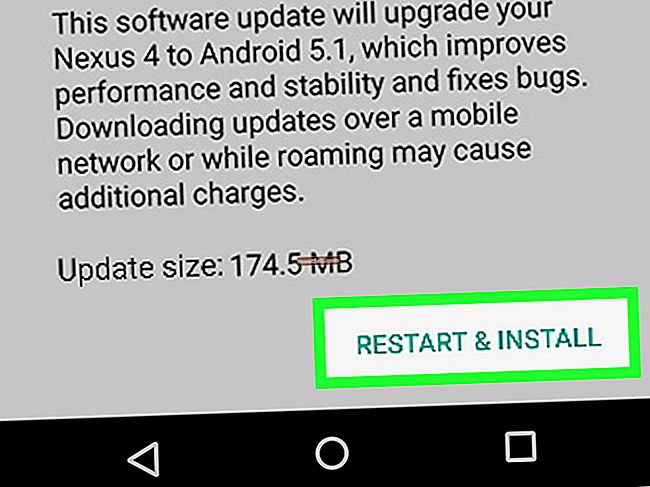Якщо мікрофон iPhone не працює, багато важливих телефонних дій буде порушено. Наприклад, люди не можуть вас почути під час телефонного дзвінка, чату FaceTime тощо. Також під час запису відео звуку не буде. Як позбутися цього докучливого питання? Є кілька речей, які потрібно спробувати, і все досить просто, включаючи перезавантаження iPhone, очищення мікрофона та гнізда для навушників та оновлення програмного забезпечення. Без зайвих сумнівів перейдемо до рішень.
Дивіться також: Помилки та виправлення iPhone та Apple
Рішення для виправлення не працює мікрофона iPhone
Перевірте мікрофон
Перш ніж ми продовжуватимемо намагатись усувати способи усунення несправностей, спершу протестуйте мікрофон iPhone. Для цього існують різні способи.
Використання голосових нагадувань
- Відкрийте програму Voice Memos, яку ви можете знайти на головному екрані.
- Переконайтесь, що пальці не закривають мікрофон.
- Торкніться значка запису (червоне коло) і починайте говорити. Після закінчення запису голосу натисніть червону кнопку.
- Тепер відтворіть записаний голос, торкнувшись значка відтворення поруч із червоною кнопкою. Переконайтесь, що ви чуєте свій власний голос запису чітко.
Сірі
Спробуйте отримати доступ до Siri і щось запитати. Натискайте кнопку головного ще трохи довше, поки не з’явиться Siri. Спробуйте поговорити з Сірі і запитати у неї що-небудь. Якщо Siri не відповідає правильно на ваш запит або запитання, спробуйте ще раз голосніше.
Використовуйте програму Камера або FaceTime
Ви також можете використовувати функцію відео в додатку Камера або FaceTime для запису аудіо. Запустіть програму Camera і встановіть для неї значення Video. Потім запишіть свій голос і відтворіть, щоб перевірити, чи чуєте ви свій голос чітко чи ні.
Зніміть чохол для iPhone
Спробуйте зняти чохол для iPhone, захисний екран та інше, що може покривати динаміки iPhone та мікрофон iSight. Перевірте свій мікрофон iPhone, дотримуючись вищезазначених кроків.

Вимкніть шумопоглинання
Телефонне шумозаглушення - корисна функція, яку ви можете знайти на iPhone. Це може допомогти зменшити навколишній шум під час телефонного дзвінка. Щоб вимкнути його, перейдіть до Налаштування та торкніться Загальні. Потім виберіть Доступність, прокрутіть вниз, і ви знайдете Телефонне шумозаглушення. Якщо ви бачите зелену кнопку поруч, просто торкніться її, щоб вимкнути.
Перезапустіть iPhone
Процес перезапуску може вбити програму, яка має помилку або постійно зависає. У багатьох випадках проблеми з iPhone можна вирішити простим перезапуском пристрою. Для цього натисніть і утримуйте кнопку Sleep / Wake, доки не побачите червоний повзунок і посуньте вправо, щоб вимкнути його. Зачекайте кілька секунд, а потім увімкніть його знову, натискаючи ту саму кнопку, поки не побачите логотип Apple.

support.apple.com
Очистіть мікрофон
Якщо на мікрофоні iPhone є пил або бруд, це може вплинути на якість звуку, що приймається мікрофоном. Він може блокувати звук, щоб дістатися до мікрофона. Ви можете очистити його за допомогою пилососа, щоб позбутися пилу звідти. Більше того, ви також можете скористатися зубочисткою або голкою, щоб відійти від бруду, але робити це обережно та обережно.
Перевірте роз'єм для навушників
Вийміть аксесуар для навушників з вашого iPhone і переконайтеся, що всередині гнізда для навушників немає нічого. Ви можете почистити його, щоб переконатися, що на ньому немає бруду та пилу. Використовуйте ті самі інструменти та техніку, про які ми згадали раніше у розчині “Очищення мікрофона”.
Перевірте налаштування мікрофона iPhone
Якщо проблема виникає лише під час використання певних програм, перевірте налаштування мікрофона iPhone. Переконайтеся, що програми мають дозвіл на доступ до мікрофона. Відкрийте Налаштування >> Конфіденційність >> торкніться Мікрофон.
Оновіть iOS
Перевірте, чи на вашому iPhone є нове оновлення для iOS. Перейдіть до Налаштування >> Загальне >> Оновлення програмного забезпечення. Якщо є нове оновлення iOS, рекомендується завантажити його. Цей акт може допомогти вам вирішити проблеми з мікрофоном iPhone. Щоб отримати оновлення, просто натисніть «Встановити» у вікні оновлення програмного забезпечення.

Скиньте всі налаштування
Якщо ви виконали всі наведені вище рішення, і мікрофон не працює на iPhone, спробуйте скинути всі налаштування. Цей метод скине всі налаштування вашого iPhone, включаючи налаштування мікрофона iPhone. Кроки такі прості. Натисніть Налаштування >> Загальне >> прокрутіть вниз і виберіть Скинути. Потім виберіть Скинути всі налаштування. Можливо, вам доведеться ввести свій пароль, перш ніж продовжувати процес. Потім натисніть Скинути всі налаштування у спливаючому вікні.

Стерти iPhone
Якщо Скинути всі налаштування не вирішило проблему з мікрофоном iPhone, спробуйте стерти iPhone. Ця техніка не лише скине всі налаштування iPhone, але й програми та вміст усередині. Ось чому перед початком процесу бажано спочатку створити резервну копію даних. Щоб стерти iPhone, перейдіть до Налаштування >> Загальне >> Скинути >> Скинути весь вміст і налаштування >> введіть пароль >> у спливаючому вікні, торкніться Стерти iPhone.

Відновіть iPhone
Ви можете відновити заводські налаштування iPhone за допомогою iTunes. Для цього вам знадобиться комп’ютер, а також хороше з’єднання з Інтернетом. Ось кроки:
- Переконайтеся, що у вас остання версія iTunes.
- Підключіть iPhone до Mac / ПК.
- Запустіть iTunes.
- Натисніть "Відновити iPhone" на панелі "Підсумок".
- Натисніть Відновити, щоб підтвердити свою дію.
- Нехай процес завершиться.

Ці проблеми / рішення знайдені та ефективні на iPhone 4, iPhone 4s, iPhone 5, iPhone 5s, iPhone 5c, iPhone 6, iPhone 6 Plus, iPhone 6s, iPhone 6s Plus, iPhone SE, iPhone 7 та iPhone 7 Plus.
Якщо мікрофон iPhone не працює, навіть якщо ви спробували всі перелічені вище рішення, зв’яжіться з Apple або відвідайте один із їх магазинів.
Дивіться також: Як виправити проблему з iPhone, який не дзвонить